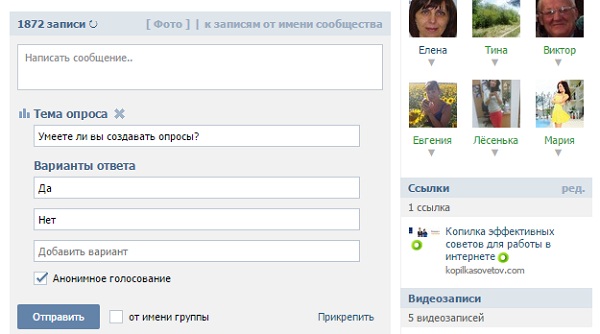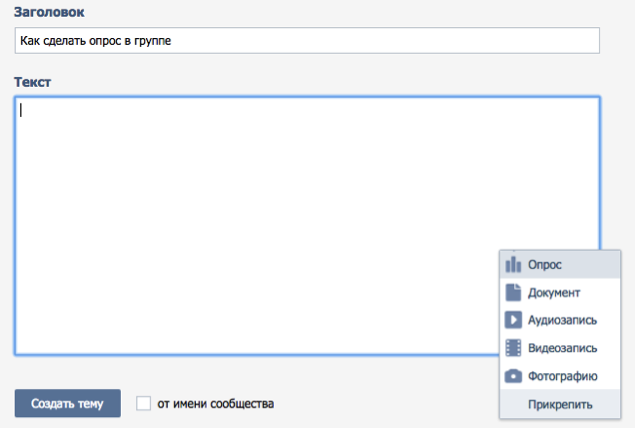публичный, анонимный, с телефона, как закрепить, как удалить
Информация обновлена:
3 мая 2022
Время на чтение:
2 минуты
286
Содержание
- Как сделать опрос в группе в вк
- Как сделать публичный опрос в контакте
- Как сделать анонимный опрос в группе вконтакте
- Как закрепить опрос в группе вконтакте
- Как сделать опрос в группе в вк с телефона
- Что запомнить
Опрос или голосование в группе в контакте — это самый простой и эффективный способ повышения активности в группе. Если группа мертвая и вы не знаете с чего начать — начните с опроса. Это поможет раскачать аудиторию и подготовить ее для более сложных активаций. Например, игровой механики.
Например, игровой механики.
Как сделать опрос в группе в вк
Создайте новый пост, напишите вступление, если нужно.
Нажмите на кнопку Еще и выберите пункт Опрос.
Как сделать опрос в группе в ВК
Откроется окно настройки опроса. Напишите вопрос и варианты ответов. Выберите фон из предложенных вариантов.
Если нужно, чтобы в опросе можно было выбрать несколько вариантов ответа, поставьте галочку «Выбор нескольких вариантов».
Чтобы ограничить время голосования установите галочку «Ограниченное время голосования».
Настройка опроса в группе ВК
Как сделать публичный опрос в контакте
Чтобы сделать публичный вопрос не ставьте галочку «анонимный опрос», тогда будет видно, кто проголосовал.
Как сделать анонимный опрос в группе вконтакте
Чтобы сделать анонимный опрос, поставьте в настройках опроса галочку Анонимный опрос. Тогда не будет видно, кто именно принимал участие в голосовании.
Как закрепить опрос в группе вконтакте
Опрос закрепляется так же, как и любая другая запись. Подробно о том, как закрепить запись читайте здесь.
Как сделать опрос в группе в вк с телефона
Создайте на телефоне новый пост, напишите вступление.
Нажмите на значок шестеренки справа от кнопки Опубликовать.
В открывшихся дополнительных настройках поставьте галочку «от имени группы» и нажмите на скрепку. Подробно о публикациях от имени группы читайте в этой статье.
Как сделать опрос в группе в вк с телефона Шаг 1.
Выберите пункт Опрос.
Как сделать опрос в группе в вк с телефона. Шаг 2
В настройках опроса напишите вопрос, варианты ответов, сделайте настройки анонимности, если нужно. Нажмите Опубликовать.
Опрос в мобильной версии заполняется точно так же, как и на компьютере.
Что запомнить
- Опрос — самое простое средство для повышения активности подписчиков;
- Проводите опросы, чтобы узнать мнение подписчиков, что им интересно.
 Это поможет вам в раскрутке группы.
Это поможет вам в раскрутке группы.
Помогла статья? Поставьте оценку
0 / 5. 0
Как создать опрос Вконтакте | Секреты вконтакте / vkontakte
|
Как создать опрос Вконтакте?Социальная сеть под названием Вконтакте является современным и модным способом общения. Пользоваться этим сайтом просто и удобно, даже неподкованный пользователь интернета сможет использовать различные функции и возможности этой социальной сети. С различными нововведениями на сайте, часто спрашивается о том, как создать опрос Вконтакте> или голосование. Ниже мы приведем 2 способа, которые, надеемся, и помогут вам в этом деле. Так как создать опрос Вконтакте?Как создать опрос Вконтакте В этом году поменялся интерфейс личной страницы пользователя, что сделало общение намного интереснее. Поделитесь информацией с друзьями Вконтакте с помощью специальной кнопкиСоветуем также обратить внимание: |
Как создать опрос на Facebook (на страницах, в группах и историях)
На Facebook вы можете делиться опросами в разных типах постов, а также на Страницах и в Группах. Вот как.
Facebook позволяет публиковать опросы, чтобы собирать мнения подписчиков ваших Страниц, Групп и Историй. Вы можете легко добавить опрос с вашим конкретным вопросом в любой из ваших свойств Facebook.
В этом руководстве мы покажем вам, как создать опрос на Facebook, особенно для публикаций на Страницах, в Группах и в ваших историях.
Как создать опрос на странице Facebook
Facebook поддерживает добавление опроса на вашу страницу Facebook, и таким образом вы можете собирать ответы от людей, которые следят за ним.
Чтобы создать опрос на своей странице с настольного сайта Facebook:
- Зайдите на свою страницу Facebook в предпочитаемом вами браузере.
- Когда страница откроется, нажмите Инструменты для публикации на левой боковой панели.
- Нажмите Создать сообщение в верхней части экрана.
 Это создаст новую публикацию, в которую вы добавите опрос.
Это создаст новую публикацию, в которую вы добавите опрос. - В поле создания нажмите на значок шестеренки в левом нижнем углу и выберите Классический инструмент для создания постов . Это связано с тем, что в современном инструменте публикации нет возможности добавить опрос.
- На экране создания сообщения щелкните меню из трех точек и выберите Опрос .
- Введите вопрос для опроса вверху.
- Укажите параметры опроса в указанных полях.
- Выберите продолжительность опроса в раскрывающемся меню.
- Нажмите Share Now внизу, чтобы опубликовать только что созданный опрос на своей Странице Facebook.
Связано: Вот что означают ярлыки новой страницы Facebook
Начать опрос в группе Facebook
Вы также можете добавить опрос в качестве публикации в свои группы Facebook. Процедура для этого аналогична тому, как вы добавляете опрос на страницу Facebook.
Групповой опрос помогает собирать ответы от его участников.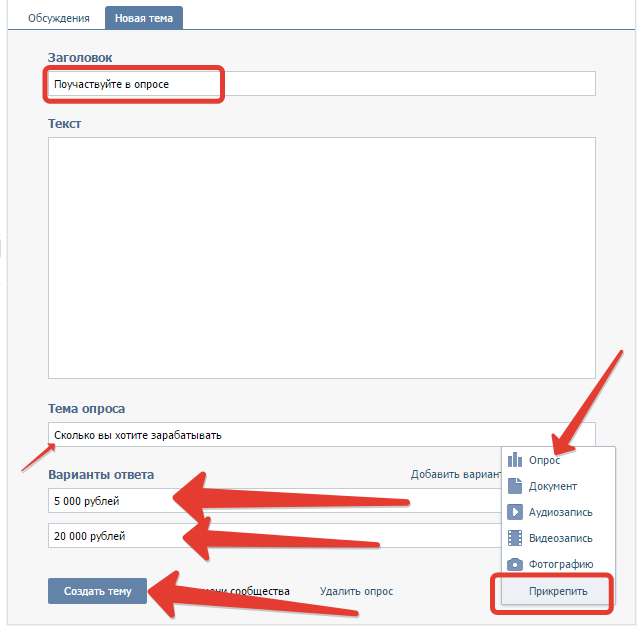 Вот как его настроить:
Вот как его настроить:
- Войдите в свою группу Facebook на настольном сайте Facebook.
- Выберите опцию Создать общедоступную публикацию .
- В окне «Создать сообщение» щелкните меню с тремя точками внизу и выберите Опрос . Это превращает ваш обычный пост в пост-опрос.
- Введите вопрос для опроса вверху.
- Добавьте параметры опроса в поля Вариант 1 , Вариант 2 и Вариант 3 . Нажмите X рядом с параметром, чтобы удалить его. Нажмите кнопку Добавить параметр , чтобы добавить дополнительный ответ в свой опрос.
- Нажмите кнопку Параметры опроса , чтобы выбрать способ взаимодействия участников группы с вашим опросом. Здесь вы можете решить, могут ли участники выбирать несколько вариантов в вашем опросе. Вы также можете решить, могут ли члены группы добавлять свои собственные параметры.
- Наконец, нажмите Опубликовать внизу, чтобы опубликовать свой опрос.

Как опубликовать опрос в истории Facebook
Чтобы добавить опрос в историю Facebook, необходимо использовать приложение Facebook для iOS или Android. Это связано с тем, что настольная версия Facebook не предлагает возможность проведения опроса в ваших историях.
2 Изображения
Чтобы создать опрос в истории:
- Откройте приложение Facebook на телефоне.
- Нажмите Создать историю в верхней части экрана приложения.
- На экране «Создать историю» коснитесь Опрос вверху.
- Появится новый экран опроса. На этом экране нажмите
- Коснитесь Да и замените его вариантом для вашего опроса.
- Коснитесь Нет и замените его одним из вариантов опроса.
- Когда закончите, нажмите Готово в правом верхнем углу.

- Выберите Поделиться внизу, чтобы поделиться своим опросом в истории Facebook.
Удобный сбор мнений с помощью опросов Facebook
Благодаря тому, что Facebook позволяет создавать опросы на ваших страницах, в группах и историях, вы можете легко собирать мнения по различным темам из ваших подписчиков в социальных сетях. Попробуйте и убедитесь сами, как это работает.
Подписывайтесь на нашу новостную рассылку
Похожие темы
- Социальные сети
- Опросы
- Мнение и опросы
Об авторе
Махеш — технический писатель и редактор в MUO. Он писал о технологиях в течение последнего десятилетия и любит объяснять технологии простыми словами. Вы можете найти его работы на некоторых популярных технических сайтах, включая, помимо прочего, How-To Geek, MakeTechEasier и Online Tech Tips.
Вы можете найти его работы на некоторых популярных технических сайтах, включая, помимо прочего, How-To Geek, MakeTechEasier и Online Tech Tips.
Как создать опрос на Facebook: обновленное руководство 2022 года
Вы когда-нибудь сталкивались с опросом на своей временной шкале Facebook или в другой социальной сети?
Они кратки, неформальны и представляют собой простой способ сбора информации.
Они также являются отличным способом продвижения вашего бренда в Интернете.
Опросы — бесценный инструмент цифрового маркетинга, поэтому понимание того, как они работают, принесет пользу вашему бизнесу.
В этой статье рассказывается о тонкостях создания опроса на Facebook и о том, как заставить эту функцию работать на вас.
- Что такое опрос Facebook?
- Какова цель опроса на Facebook?
- Кто может просматривать опрос Facebook?
- Зачем мне использовать опросы Facebook?
- Каковы преимущества опросов на Facebook?
- Как опросы Facebook помогают вашему бизнесу?
- Какие существуют типы опросов Facebook?
- Как создать опрос Facebook
- Как создать опрос Facebook в группе
- Как создать опрос Facebook в Messenger
- Как создать опрос Facebook на странице событий
- Как создать опрос Facebook в истории
- Как создать опрос Facebook во время видеозвонка
- Часто задаваемые вопросы
- Могу ли я проводить несколько опросов Facebook бежать сразу?
- В какое время дня лучше всего публиковать мой опрос на Facebook?
- Могу ли я отправить сообщение напрямую тому, кто ответит на мой опрос в Facebook?
- Могу ли я изменить свой опрос Facebook после его публикации?
- Как долго я должен оставлять свой опрос на Facebook активным?
- Как я могу поделиться своим опросом на Facebook?
- Подведение итогов
Что такое опрос Facebook?
Опрос Facebook — это функция публикации, позволяющая добавить опрос к публикации.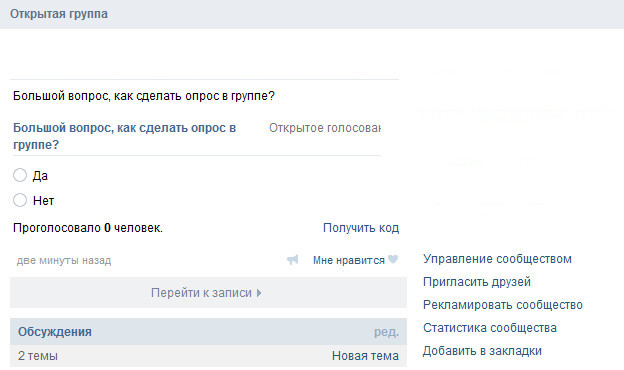
Функция опроса стала популярной в социальных сетях, но Facebook был первым, кто запустил ее.
Какова цель опроса на Facebook?
Опрос Facebook — это простой инструмент для маркетологов, предприятий и обычных людей.
Задав вопрос и предоставив конкретный список вариантов, вы можете сделать следующее:
- Получить отзывы о продукте
- Собрать мнения
- Привлечь больше подписчиков
- Принять решение
- Увеличить вовлеченность
- Подарить право собственности своим подписчикам
- Узнайте о своей целевой аудитории
- Увеличьте количество потенциальных клиентов
Кто может просматривать опрос Facebook?
Ваши настройки конфиденциальности определяют, кто может просматривать ваш опрос или взаимодействовать с ним.
Если вы владелец бизнеса, любой, у кого есть доступ к вашей странице или профилю в Facebook, сможет принять участие.
Однако, если вы хотите исключить определенных людей или группы, вы можете изменить настройки аудитории Facebook, чтобы предотвратить участие в опросе тех, кого вы не хотите.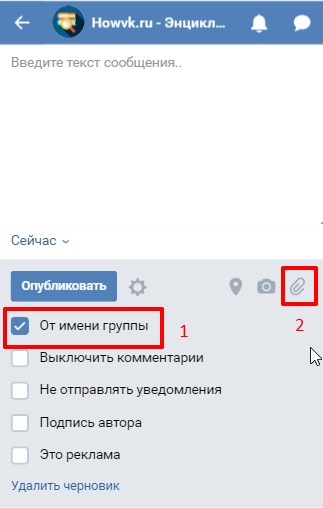
Расшарить сообщение и побудить других сделать то же самое — лучший способ представить свой опрос как можно более широкой аудитории.
Зачем мне использовать опросы Facebook?
В то время как обычный человек может использовать опрос Facebook, чтобы решить, какую книгу читать следующей, последствия для владельцев бизнеса более обширны.
Опрос Facebook может помочь вам привлечь потенциальных клиентов, увеличить количество подписчиков и принять решения о ваших продуктах и услугах при правильном использовании.
Опросы также позволяют очеловечить ваше присутствие в Facebook.
Пользователи, участвующие в опросе, знают, что вы с другой стороны читаете и принимаете их отзывы.
Вашего желания их участия может быть достаточно, чтобы они нажали кнопку «Подписаться» или выполнили задание.
Каковы преимущества опросов Facebook?
Опросы Facebook — это быстрый и легкий способ получить представление о вашем целевом рынке.
Это требует небольшой работы, но и не требует большого количества участников.
Все, что нужно сделать пользователю, это выбрать вариант опроса, а затем продолжить свой день.
Простота опроса также позволяет вам получить отзывы от более широкой аудитории, чем вы могли бы получить с помощью более надежной маркетинговой кампании или опроса в социальных сетях.
Щелчок занимает меньше времени, чем опрос, и сотни или тысячи пользователей могут увидеть вашу публикацию.
Вы можете получить большой объем пользовательских данных, которые можно использовать для улучшения своего бизнеса.
Как опросы Facebook приносят пользу вашему бизнесу?
Основное преимущество опроса Facebook заключается в том, что он может информировать о бизнес-решениях.
Опрос поможет вам получить отзывы о продуктах и услугах, понять ожидания пользователей и протестировать новые идеи.
Это быстрый и простой способ проведения маркетинговых исследований большого количества пользователей.
Опрос также повысит активность на вашей бизнес-странице.
Повышение вовлеченности может привести к большему количеству просмотров страниц и, в идеале, к интересу к вашему продукту.
Ваша страница также появится перед пользователями, которые еще не подписаны на вас, в зависимости от поведения участников.
Наконец, опросы — это эффективный способ узнать свою аудиторию, задавая более общие вопросы об интересах ваших подписчиков.
Например, если вы владеете рестораном, вы можете провести опрос, попросив пользователей выбрать лучший способ приготовления макарон с сыром.
Вы не только получите ценную информацию от участников, но и вопросы о предпочтениях в еде являются отличным средством для вовлечения.
Какие существуют типы опросов Facebook?
Одна из лучших особенностей опросов Facebook заключается в том, что у вас есть несколько методов.
Вы можете проводить опросы в группе, в Messenger, на странице событий или в истории.
Кроме того, вы можете проводить опросы на страницах событий и в видеозвонках.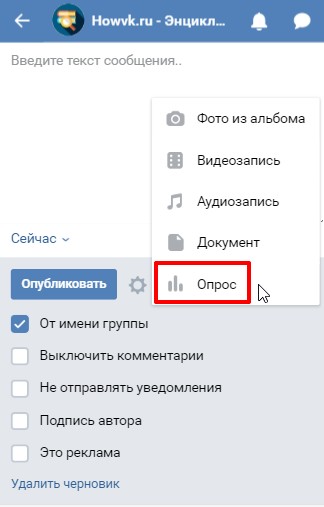
Главный недостаток в том, что нельзя проводить опросы на бизнес-странице Facebook или на личной странице.
Тем не менее, вы все равно можете опубликовать опрос в Истории своей бизнес-страницы, о чем мы поговорим ниже.
Как создать опрос на Facebook
Чтобы создать опрос на Facebook, вам нужно сформулировать свою цель и задать вопросы в понятной форме, чтобы достичь ее.
Например, если вы хотите узнать, какие макароны предпочитают ваши пользователи, вы можете сформулировать свой пост следующим образом:
Какая начинка лучше всего подойдет для макарон с сыром?
A. Панировочные сухари
B. Соус ранч
C. Ничего
D. Острый соус
E. Другое (без звука в комментариях)
Ключом к этим вариантам опроса является выбор «Другое».
Предложение «Другое» в качестве опции устранит разочарование пользователей, ограничит список вариантов и повысит активность в разделе комментариев.
Итак, давайте разберемся, как создать опрос.
Следующие инструкции предполагают, что на вашем устройстве уже установлено мобильное приложение Facebook и вы вошли в свою учетную запись Facebook.
Как создать опрос Facebook в группе
Выполните следующие действия, если хотите создать опрос в группе Facebook.
- Перейдите в группу Facebook.
- Нажмите «Написать что-нибудь».
- Нажмите на три точки в нижнем углу.
- Выберите «Опрос».
- Заполните необходимую информацию.
- Нажмите «Опубликовать».
Участники группы смогут увидеть ваше сообщение и выбрать один или несколько ответов, в зависимости от настроек вашего сообщения.
Как создать опрос Facebook в Messenger
После входа в Facebook выполните следующие действия, чтобы создать опрос Facebook Messenger.
- Перейдите к Facebook Messenger через приложение Messenger.
- Выберите или начните групповой чат.
- Щелкните значок плюса рядом с текстовым полем.

- Проведите по экрану, пока не увидите три горизонтальные линии.
- Выберите «Опрос».
- Напишите свой вопрос и добавьте свои ответы.
- Нажмите «Создать опрос».
Как создать опрос Facebook на странице событий
Перейдите в раздел «События» в своей учетной записи Facebook, затем выполните следующие шаги.
- Выберите событие, на которое вы хотите добавить опрос.
- Нажмите «Обсуждение».
- Выберите «Добавить сообщение».
- Нажмите «Опрос».
- Введите свои данные.
- Нажмите «Опубликовать».
Примечание: Если вы не являетесь автором мероприятия, вы можете добавить публикацию только в том случае, если на бизнес-странице включено обсуждение.
Как создать опрос Facebook в истории
Использование истории Facebook для проведения опроса — еще один эффективный способ привлечь вашу аудиторию.
- Нажмите «Создать историю» в верхней части новостной ленты Facebook.

- Выберите изображение.
- Нажмите «Наклейки».
- Выберите «Опрос».
- Введите вопрос и ответы в соответствующие поля.
- Нажмите «Поделиться в истории».
Главный недостаток опросов Facebook Story в том, что вы можете выбрать только тот или иной формат ответов. Используйте эту функцию, только если вы хотите предложить два конкретных варианта.
Как создать опрос Facebook во время видеовызова
К сожалению, добавить опрос к видеовызову в Facebook невозможно.
Однако вы можете загружать свои видео в свою историю, группу Facebook или Messenger и включать опрос.
Часто задаваемые вопросы
У вас остались вопросы об опросах Facebook? Вот еще информация, которая может оказаться полезной.
Могу ли я запустить несколько опросов Facebook одновременно?
Одна из приятных особенностей опросов Facebook заключается в том, что вы можете проводить несколько опросов одновременно.
Это позволяет собирать информацию из многочисленных источников и анализировать результаты за один присест.
В какое время дня лучше всего публиковать мой опрос на Facebook?
Лучшее время для проведения опроса или публикации на Facebook – со среды по пятницу с 13 до 16 часов.
В это время вы получите наибольшее количество просмотров, вовлеченности и интереса к своим публикациям.
Могу ли я отправить сообщение напрямую тому, кто ответит на мой опрос в Facebook?
Вы можете отправить сообщение тому, кто ответил на ваш опрос в Facebook, так же, как и любому другому человеку.
Просто перейдите к своему опросу и щелкните маленькие фотографии профиля под каждым вариантом опроса.
Затем выберите человека, которому хотите отправить сообщение, перейдите в его профиль и нажмите «Сообщение».
Могу ли я изменить свой опрос на Facebook после его публикации?
Одним из недостатков опроса на Facebook является то, что вы не можете редактировать контент после его публикации.
Однако вы можете добавить параметры, если обнаружите, что многие люди пишут комментарии, предлагая что-то, о чем вы не подумали.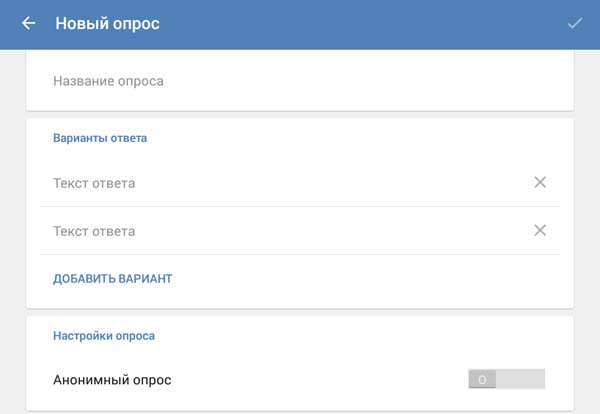

 Это поможет вам в раскрутке группы.
Это поможет вам в раскрутке группы. Теперь вместо старой стены появился микроблог, который отличается от старого интерфейса не только своей новизной, но и новыми функциями, среди которых и создание опроса Вконтакте. Теперь в микроблогах на страницах ваших друзей можно оставлять не только граффити, видеосюжеты, картинки и т.п., но и опросы. Функция эта доступна всем пользователям, которые настроили новый режим микроблога.
Теперь вместо старой стены появился микроблог, который отличается от старого интерфейса не только своей новизной, но и новыми функциями, среди которых и создание опроса Вконтакте. Теперь в микроблогах на страницах ваших друзей можно оставлять не только граффити, видеосюжеты, картинки и т.п., но и опросы. Функция эта доступна всем пользователям, которые настроили новый режим микроблога.
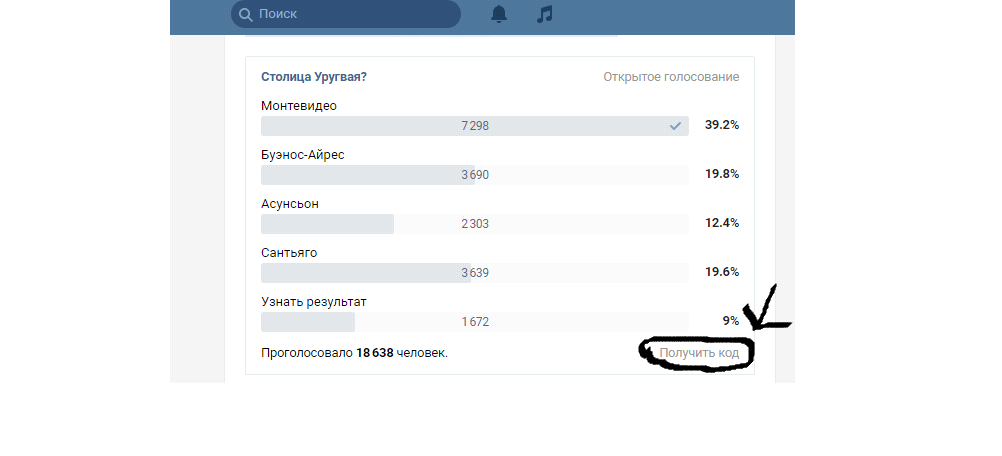 Это создаст новую публикацию, в которую вы добавите опрос.
Это создаст новую публикацию, в которую вы добавите опрос.